Visuellt innehåll spelar en avgörande roll för att attrahera och engagera publik till dina lokaler och utrymmen. Timely programvara för platshantering gör det möjligt för dig att förbättra dina lokaler och lokaler genom att lägga till vackra bilder som visar upp dina evenemangsutrymmen väl.
1. Varför du bör lägga till bilder till arenor eller utrymmen
Att inkludera bilder i din plats eller platsprofiler kan vara avgörande av olika anledningar.
- Stimulera kundernas intresse: För det första ger bilderna en känsla av realism, vilket hjälper till att stimulera potentiella kunders intresse. Istället för att bara läsa om din plats eller plats kan besökarna få en glimt av den. En enda, tilltalande bild kan framkalla starka känslor och önskningar hos en tittare som beskrivningar med vanlig text kanske inte kan göra.
- Förbättra användarengagemang: Visuellt innehåll tenderar att ha högre engagemang. Människor tenderar att engagera sig mer med bilder snarare än att bara läsa vanlig text. Att lägga till bilder på arenor eller utrymmen kan öka användarnas engagemang och kan leda till fler platsbokningar.
- Estetisk uppfattning: Fotografier ger tittarna en direkt inblick i lokalens estetik. Användare får en förståelse för atmosfären, inredningen och den övergripande atmosfären på platsen. Detta hjälper dem att avgöra om det överensstämmer med deras förväntningar eller behov, oavsett om det är för en affärskonferens, en bröllopsmottagning eller en enkel social sammankomst.
- Bättre förståelse: En bra uppsättning bilder gör att en kund kan få en klar överblick över utrymmet, vilket eliminerar alla risker för missuppfattningar eller falska förväntningar. Detta kan i sin tur leda till högre kundnöjdhet.
- Förbättrat rykte och trovärdighet: Genom att visa bilder visar ditt företag transparens. Detta förbättrar ditt rykte som leverantör av evenemangslokaler, inger förtroende och gör att du framstår som mer pålitlig för potentiella bokare.
- Ökade bokningar: Högkvalitativa, engagerande bilder kommer sannolikt att inspirera potentiella kunder att göra en bokning. Brist på bilder kan orsaka osäkerhet, medan ett korrekt och engagerande foto av lokalen visar dess verkliga värde, vilket ökar bokningspotentialen.
Således integrera kvalitetsbilder i din Timely Programvara för hantering av mötesplatser Rekommenderas inte bara för mötesplats eller utrymmesprofil; det är viktigt för att förbättra engagemanget, förbättra kundupplevelsen och eventuellt öka dina bokningspriser.
2. Hur man lägger till bilder till arenor
Här är stegen för att lägga till bilder till arenor:
- Logga in på din Timely konto.
- Klicka på i huvudnavigeringsmenyn venues. En ny sektion kommer att dyka upp, där du kan se en lista med dina nuvarande arenor.
- Klicka sedan på den gröna "+Lägg till objekt” knappen för att skapa en ny plats. Alternativt kan du välja en tidigare skapad plats, föra musen över den och sedan klicka Redigera.
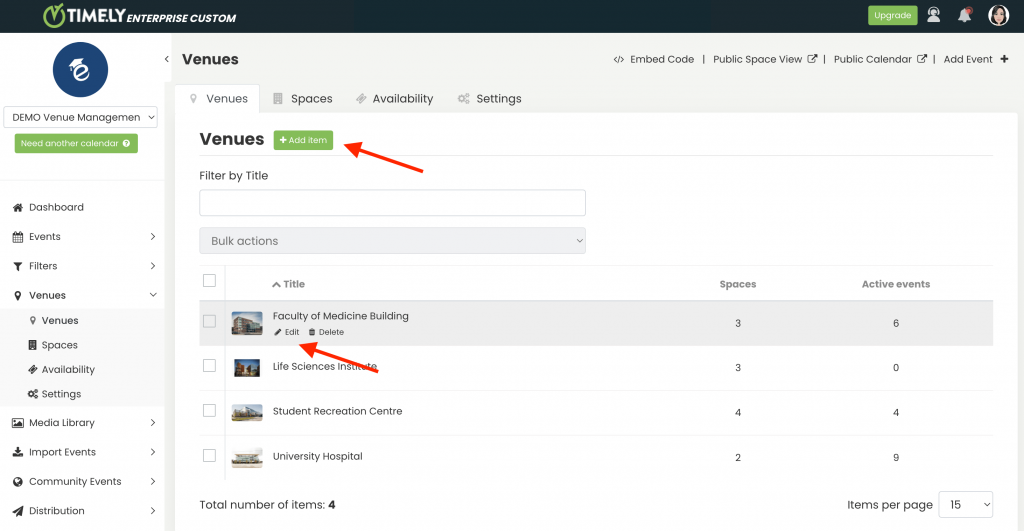
- En ny sektion kommer att dyka upp på höger sida av skärmen, så att du kan mata in viktig platsinformation, inklusive den relaterade bilden.
- Där hittar du två knappar: media Library och Ladda.
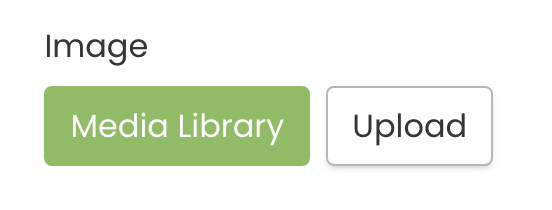
- För att lägga till en tidigare använd bild, klicka på media Library. Ditt bildgalleri kommer att dyka upp på skärmen. Du kan söka efter din bild där och sedan välja rätt fil.
- Om du vill lägga till en ny bild, klicka på Ladda knapp. En popup-ruta visas där du kan välja en bild från din dator. Ge den en lämplig alternativ text och klicka sedan på Spara knapp. Din bild kommer automatiskt att lagras i din Timely media Library.
- Glöm inte att spara dina inställningar för att slutföra processen.
VIKTIGT: När du laddar upp bilder till din Timely konto rekommenderar vi att du följer vårt Bilder bästa praxis när det gäller filformat, storlek, kvalitet och bildalternativ text.
3. Hur man lägger till bilder i utrymmen
Följ dessa snabba steg för att inkludera bilder i dina utrymmen:
- Logga in på din Timely konto.
- Välj från huvudnavigeringsmenyn venuesoch sedan Utrymmen. Du kommer att se en lista över alla utrymmen du har skapat.
- För att skapa ett nytt utrymme, klicka på den gröna "+Lägg till objekt” knapp. Alternativt kan du redigera ett befintligt utrymme genom att föra musen över det och klicka Redigera.
- En ny sektion kommer att dyka upp på höger sida av skärmen där du kan ange alla nödvändiga utrymmesdetaljer, inklusive bilder på utrymmesbeskrivningen och en omslagsbild.
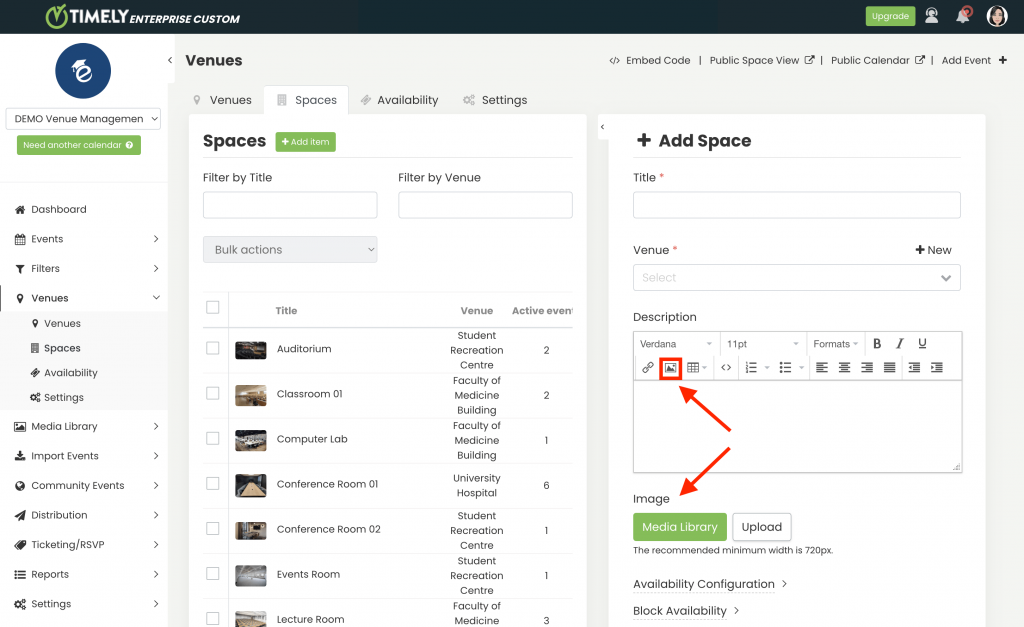
- Om du vill lägga till bilder till din utrymmesbeskrivning, gå till utrymmet BESKRIVNING klicka sedan på Infoga/redigera bild ikon. En popup-ruta visas där du kan välja en bild från din dator. Lägg sedan till en bildbeskrivning och klicka sedan på OK.
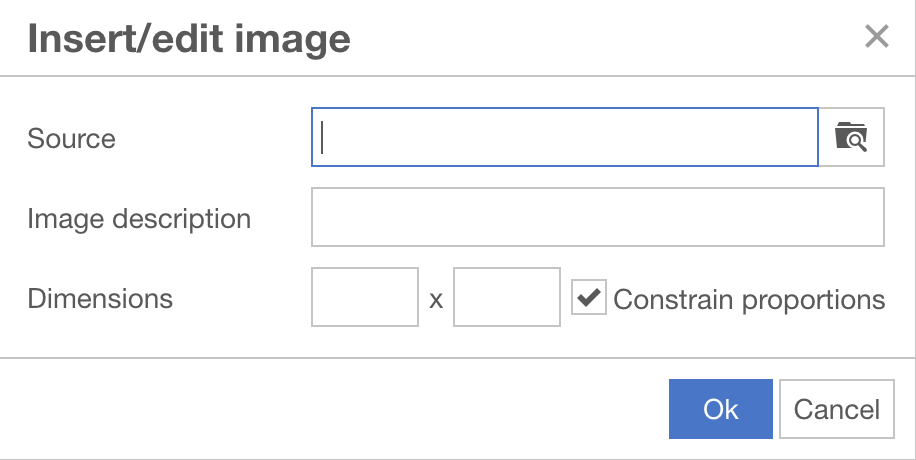
- För att lägga till en omslagsbild till ditt utrymme, leta reda på bildobjektet. Du hittar två knappar: media Library och Ladda.
- Om du vill lägga till en tidigare använd bild, välj media Library, och ditt bildgalleri kommer att visas på skärmen. Leta reda på rätt bildfil och välj den.
- Om du vill lägga till en ny bild, klicka på Ladda knapp. Du kommer att bli ombedd att välja en bild från din dator. Välj rätt och ge den en lämplig alternativ text innan du sparar den till din Timely Media bibliotek.
- Glöm inte att spara dina inställningar för att slutföra processen.
Slutligen, visuellt innehåll väcker arenor till liv och lockar användare att utforska vidare. Timelys engagemang för att förbättra din plats och utrymmen genom bilder ger dig möjlighet att visa upp dem i bästa ljus.
Behöver du ytterligare hjälp?
För ytterligare vägledning och support, besök vår Hjälpcenter. Om du har några frågor eller behöver hjälp, tveka inte att kontakta vårt kundteam genom att öppna en supportbiljett från din Timely kontots instrumentpanel.
Om du behöver ytterligare hjälp med att implementera och använda Timely platsledningssystem, vi hjälper gärna till. Utforska alla professionella och hanterade eventtjänster vi kan erbjuda dig, och kontakta oss i dag!